Что такое виртуальная машина | REG.RU
В статье мы расскажем, что называется виртуальной машиной и для чего она предназначена, разберём преимущества и недостатки использования виртуальных машин, кратко рассмотрим 4 виртуальные машины и установим VirtualBox.
Виртуальный дата-центр VMware
Гибкое решение для создания собственного виртуального дата-центра.
Заказать виртуальный дата-центр VMware
Что такое виртуальная машина и зачем она нужна
Виртуальная машина (ВМ или VM) — это виртуальный компьютер, который использует выделенные ресурсы реального компьютера (процессор, диск, адаптер). Эти ресурсы хранятся в облаке и позволяют ВМ работать автономно. Простыми словами, виртуальная машина позволяет создать на одном компьютере ещё один компьютер, который будет использовать его ресурсы, но работать изолированно.
ВМ может работать в отдельном окне как программа или запускаться через панель управления.
Виртуализация, и виртуальная машина в частности, расширяет возможности IT-инфраструктуры. Она будет полезна разработчикам программных продуктов, веб-дизайнерам, а также тем, кто планирует перейти на новую ОС, но не уверен в выборе.
Она будет полезна разработчикам программных продуктов, веб-дизайнерам, а также тем, кто планирует перейти на новую ОС, но не уверен в выборе.
Для чего нужна виртуальная машина:
- чтобы разворачивать две и более независимые операционные системы на одном физическом устройстве. Например, на вашем компьютере установлена операционная система Windows 7, а на виртуальную машину вы установили Windows XP/8/10 или Linux;
- для экспериментов с программным обеспечением (например, кодом, предназначенным для запуска в различных ОС), не подвергая риску стабильность компьютера;
- чтобы устанавливать и тестировать различные программы и утилиты, не занимая место на основном ПК;
- чтобы запускать программы, которые не поддерживает основная ОС, или подключать оборудование, несовместимое с ней. Например, применять Windows-программы на Mac или Linux;
- для безопасного запуска приложения (программы), которое вызывает недоверие или подозрение на вирусы;
- чтобы эмулировать компьютерные сети и сложные среды, не настраивая виртуальную машину каждый раз.

- для создания резервных копий ОС.
Если сравнивать функции виртуальной машины с работой на обычном ПК, то можно выделить как преимущества, так и недостатки.
Преимущества виртуальной машины
- Можно выключить ПК или перейти к другой задаче с сохранением текущего состояния машины. Если вы решите продолжить работу, ВМ загрузится в том состоянии, в котором находилась в момент выключения.
- На VM можно делать снапшоты, которые позволяют откатываться до предыдущих конфигураций. Это удобно, если при тестировании нестабильного софта произошла критическая ошибка. По сравнению с основной системой, для ВМ выделяется меньше места на дисковом пространстве и откат до раннего состояния происходит быстрее.
- Машину можно сохранять или дублировать как изолированную среду. Её можно будет запустить позднее или скопировать на другой ПК. Заданные конфигурации сохранятся.
- ВМ вместе со всеми данными легко переносится с одного ПК на другой.
 Портативный софт для виртуальной машины сохраняет информацию одним файлом (в виде образа системы) на физическом компьютере. Для переноса достаточно переместить этот файл.
Портативный софт для виртуальной машины сохраняет информацию одним файлом (в виде образа системы) на физическом компьютере. Для переноса достаточно переместить этот файл. - ВМ не занимает место постоянной памяти, а оперирует выделенной временной памятью. Все действия фиксируются в виде лога, который очищается при завершении каждого сеанса.
- Для переподключения на другую ОС не нужно перезагружать компьютер.
- На одном устройстве можно хранить несколько виртуальных машин с несколькими ОС в разных состояниях.
Недостатки использования VM
- Чтобы одновременно запускать на ВМ несколько операционных систем, нужно иметь соответствующие аппаратные ресурсы.
- ОС в виртуальных машинах могут работать медленнее. Несмотря на то что показатели производительности виртуальных ОС стремятся к показателям физических ОС, на данный момент развития они всё-таки не равны.
- Виртуальная платформа поддерживает не весь функционал аппаратного обеспечения.
 VMware уже поддерживает USB 3.0, контроллеры портов COM и LPT и приводы CD-ROM, но с виртуализацией видеоадаптеров и поддержкой функций аппаратного ускорения трехмерной графики могут быть сложности.
VMware уже поддерживает USB 3.0, контроллеры портов COM и LPT и приводы CD-ROM, но с виртуализацией видеоадаптеров и поддержкой функций аппаратного ускорения трехмерной графики могут быть сложности.
Ниже мы расскажем про самые популярные и простые в использовании виртуальные машины и разберём их недостатки и преимущества.
Какие бывают виртуальные машины
К самым популярным виртуальным машинам относятся:
- VirtualBox,
- Microsoft Hyper-V,
- VMware Workstation Player,
- Parallels Desktop.
Microsoft Hyper-V ― это VM от Майкрософт.
| Плюсы | Минусы |
|---|---|
| Привычный интерфейс для пользователей Microsoft | Не запускается с версий ниже Windows 10 |
| Сразу установлена на Windows 10 (Pro, Enterprise, и Education) | Нельзя установить на MacOS |
| Поддерживает различные старые версии Windows | Интерфейс уступает VMWare и VirtualBox |
VMware Workstation ― платная мощная виртуальная машина для профессионального использования.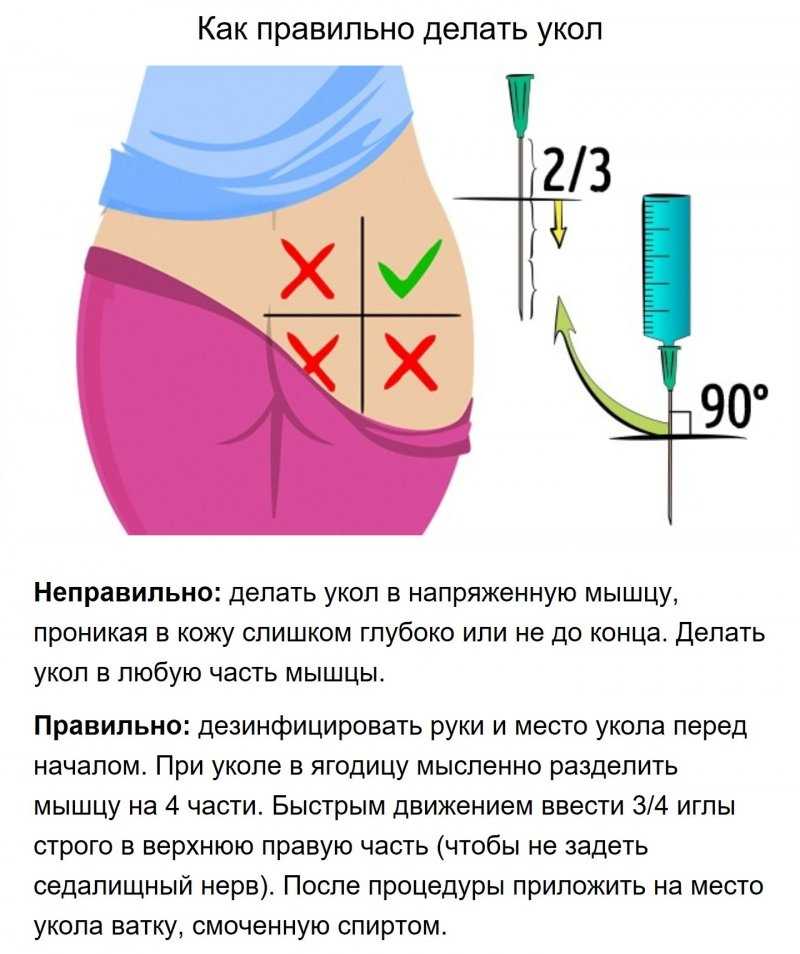
| Плюсы | Минусы |
|---|---|
| Установка систем по шаблону | Платная VM |
| Удобный интерфейс | Нельзя записать видео с экрана виртуальной машины |
| Высокая стабильность и надёжность | |
| Детальная настройка оборудования. Можно отдельно настроить ID процессора, количество видеопамяти и др. | |
| Поддержка 3D-графики и DirectX 10 | |
| Поддерживает EFI |
| Плюсы | Минусы |
|---|---|
| Работает без перегрузок | Платная программа |
| Поддерживает различные операционные системы (Windows, Linux, разные версии MacOS и другие ОС) | Работает только на MacOS |
VirtualBox ― cамая популярная программа виртуализации с открытым исходным кодом.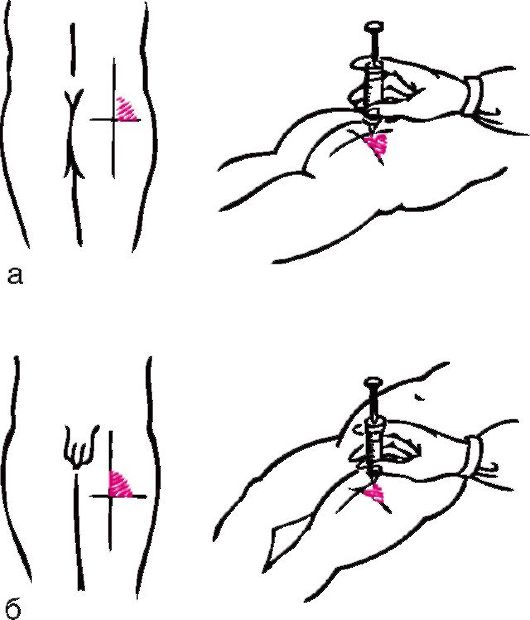 С её помощью можно запускать любые операционные системы, например Windows, Linux, Mac, Android. Программа имеет русифицированный интерфейс и проста в применении.
С её помощью можно запускать любые операционные системы, например Windows, Linux, Mac, Android. Программа имеет русифицированный интерфейс и проста в применении.
| Плюсы | Минусы |
|---|---|
| Бесплатная VM | Нельзя выделить машине больше, чем 256 МБ видеопамяти. Для современных систем этого мало |
| Имеет русскоязычную версию | Не поддерживается DirectX для 3D-графики |
| Интуитивно понятный интерфейс, подходит новичкам | |
| Можно управлять через GUI (графический пользовательский интерфейс) и командную строку | |
| Есть комплект SDK | |
| Можно подключать USB-устройства к виртуальным компьютерам, чтобы работать с ними напрямую | |
| Поддерживает протокол RDP (протокол удалённого доступа) |
Все машины имеют свои сильные и слабые стороны. Нельзя рекомендовать только одну. Для примера мы рассмотрим, как создать виртуальную машину Oracle VirtualBox.
Для примера мы рассмотрим, как создать виртуальную машину Oracle VirtualBox.
Как создать виртуальную машину Oracle VirtualBox
- 1.
Скачайте и установите VirtualBox на компьютер.
- 2.
Откройте панель управления Oracle и нажмите Создать:
- 3.
Введите название виртуальной машины (например, Ubuntu-1). Кликните Далее:
- 4.
Чтобы выделить объём памяти для машины, сдвиньте ползунок вправо. Мы рекомендуем указать объём 4 ГБ, но если на вашем компьютере недостаточно оперативной памяти, выбирайте максимум 2-3 ГБ. Нажмите Далее:
- 5.
Выберите пункт «Создать новый виртуальный жёсткий диск» и кликните Создать:
- 6.
Укажите тип файла «VDI (VirtualBox Disk Image)» и нажмите Далее:
- 7.
Выберите формат хранения «Динамический виртуальный жёсткий диск». Нажмите Далее:
- 8.

Укажите объём жёсткого диска 20 ГБ. Кликните Создать:
Готово, вы создали VM Oracle. Теперь переходите к установке операционной системы.
Как установить операционную систему в Oracle VirtualBox
Рассмотрим, как установить операционную систему на примере Ubuntu 20.04.
- 1.
Скачайте дистрибутив Ubuntu на компьютер.
- 2.
Откройте панель управления Oracle и нажмите Настроить:
- 3.
Перейдите в раздел Система. На вкладке «Материнская плата» поставьте галочку напротив пункта «Гибкий диск»:
- 4.
На вкладке «Процессор» выберите 2 ядра:
- 5.
Перейдите в раздел
- 6.
Перейдите в раздел Носители и выберите «Пусто».
 Затем нажмите на иконку Диск — Выбрать образ оптического диска. Загрузите дистрибутив Ubuntu, который вы скачали на первом шаге.
Затем нажмите на иконку Диск — Выбрать образ оптического диска. Загрузите дистрибутив Ubuntu, который вы скачали на первом шаге. - 7.
После загрузки кликните Ок:
- 8.
На главной странице нажмите Запустить:
- 9.
Подождите, пока загрузится машина:
- 10.
В приветственном окне выберите нужный язык:
- 11.
Нажмите установить Ubuntu:
- 12.
Выберите раскладку клавиатуры «Russian». Нажмите Продолжить:
- 13.
Выберите пункты «Обычная установка» и «Загрузить обновления во время установки Ubuntu». Затем кликните Продолжить:
- 14.
Выберите тип установки «Стереть диск и установить Ubuntu» и нажмите Установить:
Затем кликните Продолжить:
- 15.

Назначьте нужный регион и нажмите Продолжить:
- 16.
Зарегистрируйтесь. Задайте имя и пароль, остальные поля будут заполнены автоматически. Нажмите Продолжить:
- 17.
Дождитесь окончания установки и кликните Перезагрузить:
- 18.
Дождитесь перезагрузки и нажмите Enter:
- 19.
Выберите учётную запись, которую вы создали на шаге 15:
- 20.
Введите пароль, который вы задали при создании учётной записи:
- 21.
Примите предлагаемые настройки или нажмите Далее в правом верхнем углу экрана:
Готово, вы установили ОС Ubuntu 20.04 и можете приступать к работе:
Теперь вы знаете, зачем нужна виртуальная машина и как запустить её с помощью программы VirtualBox.
Виртуальный дата-центр VMware
Кроме VM, есть более крупные решения ― виртуальные дата-центры. Например, виртуальный дата-центр VMware, который можно заказать в REG.RU.
Например, виртуальный дата-центр VMware, который можно заказать в REG.RU.
Для чего используют виртуальный дата-центр?
Эта услуга подходит для применения как частными лицами, так и крупными организациями и корпорациями. Возможности виртуализации в совокупности с облачными вычислениями обладают такими преимуществами как масштабируемость, экономичность и доступность ресурсов в любое время. Можно создавать и развёртывать несколько ВМ одновременно. К примеру, вы можете создать один виртуальный контейнер vApp с машинами для тестовой среды, а другой — для продуктивной. При этом у вас будет возможность изолировать их с помощью разных сетей. Подробнее об услуге читайте в статье: Как начать работу с VMware.
Теперь вы знаете, что собой представляет ВМ, что делает виртуальная машина и какими ресурсами виртуальной машины можно управлять, и при необходимости можете заказать Виртуальный дата-центр VMware в REG.RU.
Помогла ли вам статья?
Да
раз уже помогла
Что такое виртуальная машина и как она работает
Избранные
Избранные
Ознакомьтесь с наиболее популярными продуктами Azure
ИИ + машинное обучение
ИИ + машинное обучение
Создавайте приложения нового поколения, используя возможности искусственного интеллекта для любых разработчиков и любых сценариев.
Аналитика
Аналитика
Получите такие преимущества, как сбор, хранение, обработка, анализ и визуализация данных любого типа и объема и с любой скоростью.
Вычислительная среда
Вычислительная среда
Воспользуйтесь возможностями облачных вычислений и масштабирования по требованию. При этом вы платите только за те ресурсы, которые используете.
Контейнеры
Контейнеры
Разрабатывайте и администрируйте контейнерные приложения быстрее благодаря встроенным средствам
Базы данных
Базы данных
Продолжайте быстро развиваться и оперативно внедряйте инновации благодаря безопасным полностью управляемым службам баз данных корпоративного уровня.
DevOps
DevOps
Быстрое внедрение инноваций с помощью простых и надежных средств для непрерывной поставки
Средства для разработчиков
Средства для разработчиков
Создавайте и непрерывно доставляйте облачные приложения, а также управляйте ими, используя любую платформу и любой язык
Гибридная и многооблачная среда
Гибридная и многооблачная среда
Получайте новинки Azure в любом месте — добавьте гибкость и инновации облачных вычислений в свои локальные рабочие нагрузки
Удостоверение
Удостоверение
Управление удостоверениями и доступом пользователей для защиты устройств, данных, приложений и инфраструктуры от сложных угроз
Интеграция
Интеграция
Без проблем интегрируйте локальные и облачные приложения, данные и процессы в масштабах всего предприятия.
Интернет вещей
Интернет вещей
Подключайте ресурсы или среды, находите аналитику и применяйте продуманные действия по преобразованию организации
Управление
Управление
Упрощайте, автоматизируйте и оптимизируйте управление облачными ресурсами и обеспечение их соответствия требованиям
Мультимедиа
Мультимедиа
Доставка видео высокого качества в любую точку, в любое время и на любое устройство
Миграция
Миграция
Упрощение и ускорение миграции в облако с помощью наших руководств, инструментов и ресурсов
Смешанная реальность
Смешанная реальность
Объедините реальный и цифровой мир в решениях с эффектом присутствия и возможностями взаимодействия
Мобильные приложения
Мобильные приложения
Сборка и развертывание кроссплатформенных и нативных приложений для любых мобильных устройств
Работа в сети
Работа в сети
Объедините облачные и локальные службы и инфраструктуру, чтобы обеспечить максимальное удобство работы своим клиентам и пользователям.
Безопасность
Безопасность
Защита предприятия от сложных угроз для гибридных облачных нагрузок
Хранилище
Хранилище
Получите безопасное облачное хранилище с высоким уровнем масштабируемости для данных, приложений и рабочих нагрузок.
Интернет
Интернет
Быстрая и эффективная сборка, развертывание и масштабирование мощных веб-приложений
Виртуальный рабочий стол Windows
Виртуальный рабочий стол Windows
Лучший интерфейс виртуального рабочего стола, поставляемый Azure
Что такое виртуальная машина (ВМ)?
Виртуальная машина (ВМ) — это виртуальная среда, функционирующая как виртуальная компьютерная система с собственным ЦП, памятью, сетевым интерфейсом и хранилищем, созданная на физической аппаратной системе (расположенной вне или локально). Программное обеспечение, называемое гипервизором, отделяет ресурсы машины от оборудования и выделяет их соответствующим образом, чтобы они могли использоваться виртуальной машиной.
Программное обеспечение, называемое гипервизором, отделяет ресурсы машины от оборудования и выделяет их соответствующим образом, чтобы они могли использоваться виртуальной машиной.
Физические машины, оснащенные гипервизором, таким как виртуальная машина на основе ядра (KVM), называются хост-машиной, хост-компьютером, хост-операционной системой или просто хост . Многие виртуальные машины, которые используют его ресурсы, — это гостевые машины, гостевые компьютеры, гостевые операционные системы или просто гостей . Гипервизор рассматривает вычислительные ресурсы, такие как ЦП, память и хранилище, как пул ресурсов, которые можно легко перемещать между существующими гостевыми системами или на новые виртуальные машины.
ВМ позволяют одновременно запускать несколько различных операционных систем на одном компьютере — например, дистрибутив Linux® на ноутбуке с MacOS. Каждая операционная система работает так же, как операционная система или приложение, обычно работающие на оборудовании хоста, поэтому работа конечного пользователя, эмулируемая в виртуальной машине, почти идентична работе операционной системы в реальном времени, работающей на физическом компьютере.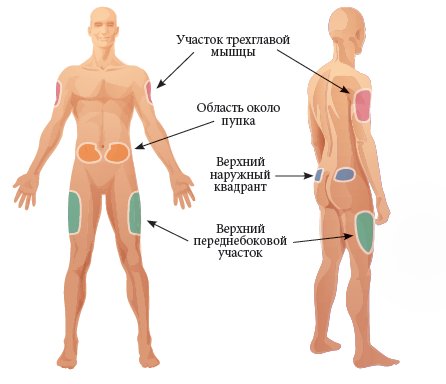
Технология виртуализации позволяет использовать систему совместно со многими виртуальными средами. Гипервизор управляет оборудованием и отделяет физические ресурсы от виртуальных сред. Ресурсы распределяются по мере необходимости от физической среды до виртуальных машин.
Когда виртуальная машина работает и пользователь или программа выдает инструкцию, которая требует дополнительных ресурсов из физической среды, гипервизор планирует запрос к ресурсам физической системы, чтобы операционная система и приложения виртуальной машины могли получить доступ к общему пулу физических Ресурсы.
Существует 2 различных типа гипервизоров, которые можно использовать для виртуализации.
Тип 1
Гипервизор типа 1 работает на «голом железе». Ресурсы виртуальных машин планируются гипервизором непосредственно для оборудования. KVM является примером гипервизора типа 1. KVM был объединен с ядром Linux® в 2007 году, поэтому, если вы используете современную версию Linux, у вас уже есть доступ к KVM.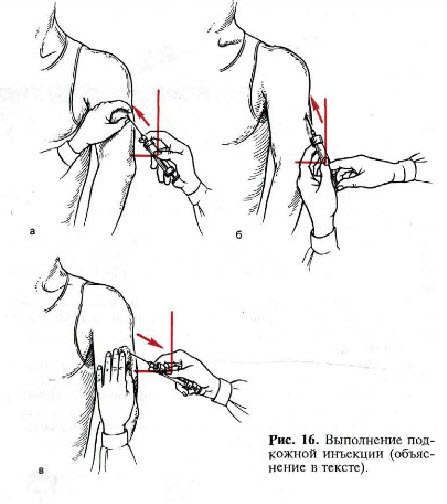
Тип 2
Размещен гипервизор типа 2. Ресурсы виртуальной машины планируются для операционной системы хоста, которая затем выполняется для оборудования. VMware Workstation и Oracle VirtualBox являются примерами гипервизоров типа 2.
Консолидация серверов — основная причина использования виртуальных машин. Большинство развертываний операционных систем и приложений используют лишь небольшой объем физических ресурсов, доступных при развертывании на «голое железо». Виртуализируя свои серверы, вы можете разместить множество виртуальных серверов на каждом физическом сервере, чтобы улучшить использование оборудования.
Это избавляет вас от необходимости покупать дополнительные физические ресурсы, такие как жесткие диски или жесткие диски, а также снижает потребность в энергии, пространстве и охлаждении в центре обработки данных. Виртуальные машины предоставляют дополнительные возможности аварийного восстановления, обеспечивая аварийное переключение и избыточность, которые раньше можно было обеспечить только с помощью дополнительного оборудования.
Виртуальная машина обеспечивает среду, изолированную от остальной системы, поэтому все, что работает внутри виртуальной машины, не будет мешать чему-либо другому, работающему на оборудовании хоста.
Поскольку виртуальные машины изолированы, они являются хорошим вариантом для тестирования новых приложений или настройки производственной среды. Вы также можете запустить виртуальную машину с одной целью для поддержки определенного процесса.
Red Hat долгое время поддерживала разработку программного обеспечения для виртуализации, улучшая гипервизор KVM и внося свой вклад в KVM и oVirt с момента основания обоих сообществ.
Гипервизор KVM теперь является ядром всех основных дистрибутивов виртуализации OpenStack® и Linux, и он установил рекорды по общей производительности и запуску наибольшего количества высокопроизводительных виртуальных машин на одном сервере.
Red Hat® Virtualization — это открытая программно определяемая платформа, которая виртуализирует рабочие нагрузки Linux и Microsoft Windows. Построенный на Red Hat Enterprise Linux и KVM, он включает в себя инструменты управления, которые виртуализируют ресурсы, процессы и приложения, предоставляя вам стабильную основу для облачного и контейнерного будущего.
Построенный на Red Hat Enterprise Linux и KVM, он включает в себя инструменты управления, которые виртуализируют ресурсы, процессы и приложения, предоставляя вам стабильную основу для облачного и контейнерного будущего.
Что такое виртуальная машина и как она работает
Перейти к основному содержанию
Войти
Введение в виртуализацию и преимущества виртуальных машин
Начать бесплатно
Виртуальные машины: виртуальные машины внутри компьютеров
Виртуальная машина, обычно сокращенная до просто ВМ, ничем не отличается от любого другого физического компьютера, такого как ноутбук, смартфон или сервер. Он имеет процессор, память, диски для хранения ваших файлов и при необходимости может подключаться к Интернету. В то время как части, составляющие ваш компьютер (называемые аппаратным обеспечением), являются физическими и осязаемыми, виртуальные машины часто рассматриваются как виртуальные компьютеры или программно-определяемые компьютеры на физических серверах, существующие только как код.
В то время как части, составляющие ваш компьютер (называемые аппаратным обеспечением), являются физическими и осязаемыми, виртуальные машины часто рассматриваются как виртуальные компьютеры или программно-определяемые компьютеры на физических серверах, существующие только как код.
Как работает виртуальная машина?
Виртуализация — это процесс создания программной или «виртуальной» версии компьютера с выделенными объемами ЦП, памяти и хранилища, которые «заимствованы» у физического хост-компьютера, такого как ваш персональный компьютер, и/ или удаленный сервер, например сервер в центре обработки данных облачного провайдера. Виртуальная машина — это компьютерный файл, обычно называемый образом, который ведет себя как настоящий компьютер. Он может работать в окне как отдельная вычислительная среда, часто для запуска другой операционной системы — или даже функционировать как весь компьютер пользователя — как это часто бывает на рабочих компьютерах многих людей. Виртуальная машина отделена от остальной системы, а это означает, что программное обеспечение внутри виртуальной машины не может мешать основной операционной системе хост-компьютера.
Виртуальная машина отделена от остальной системы, а это означает, что программное обеспечение внутри виртуальной машины не может мешать основной операционной системе хост-компьютера.
Для чего используются виртуальные машины?
Вот несколько способов использования виртуальных машин:
- Создание и развертывание приложений в облаке.
- Проба новой операционной системы (ОС), включая бета-версии.
- Создание новой среды, позволяющей разработчикам упростить и ускорить выполнение сценариев разработки и тестирования.
- Резервное копирование существующей ОС.
- Доступ к зараженным вирусом данным или запуск старого приложения путем установки более старой ОС.
- Запуск программного обеспечения или приложений в операционных системах, для которых они изначально не предназначались.
Каковы преимущества использования виртуальных машин?
Хотя виртуальные машины работают как отдельные компьютеры с отдельными операционными системами и приложениями, их преимущество заключается в том, что они остаются полностью независимыми друг от друга и от физического хост-компьютера. Программное обеспечение, называемое гипервизором или диспетчером виртуальных машин, позволяет одновременно запускать разные операционные системы на разных виртуальных машинах. Это позволяет запускать виртуальные машины Linux, например, в ОС Windows или запускать более раннюю версию Windows в более современной ОС Windows.
Программное обеспечение, называемое гипервизором или диспетчером виртуальных машин, позволяет одновременно запускать разные операционные системы на разных виртуальных машинах. Это позволяет запускать виртуальные машины Linux, например, в ОС Windows или запускать более раннюю версию Windows в более современной ОС Windows.
А поскольку виртуальные машины не зависят друг от друга, они также чрезвычайно портативны. Вы можете практически мгновенно переместить виртуальную машину с гипервизора на другой гипервизор на совершенно другой машине.
Благодаря своей гибкости и мобильности виртуальные машины обеспечивают множество преимуществ, таких как:
- Экономия затрат — запуск нескольких виртуальных сред из одной части инфраструктуры означает, что вы можете значительно сократить объем физической инфраструктуры. Это увеличивает вашу прибыль, уменьшая потребность в обслуживании почти такого же количества серверов и экономя на затратах на обслуживание и электроэнергии.

- Гибкость и скорость — Развернуть виртуальную машину относительно легко и быстро, и это намного проще, чем подготовка совершенно новой среды для ваших разработчиков. Виртуализация значительно ускоряет процесс запуска сценариев разработки и тестирования.
- Сокращение времени простоя — ВМ настолько портативны, что их легко перемещать с одного гипервизора на другой на другом компьютере — это означает, что они являются отличным решением для резервного копирования на случай неожиданного сбоя хоста.
- Масштабируемость — виртуальные машины позволяют легко масштабировать приложения, добавляя дополнительные физические или виртуальные серверы для распределения рабочей нагрузки между несколькими виртуальными машинами. В результате вы можете повысить доступность и производительность своих приложений.
- Преимущества безопасности — поскольку виртуальные машины работают в нескольких операционных системах, использование гостевой операционной системы на виртуальной машине позволяет запускать приложения с сомнительной безопасностью и защищает операционную систему хоста.
 Виртуальные машины также позволяют лучше проводить судебную экспертизу безопасности и часто используются для безопасного изучения компьютерных вирусов, изолируя вирусы, чтобы не подвергать риску их хост-компьютер.
Виртуальные машины также позволяют лучше проводить судебную экспертизу безопасности и часто используются для безопасного изучения компьютерных вирусов, изолируя вирусы, чтобы не подвергать риску их хост-компьютер.
Связанные продукты и услуги для виртуальных машин
Виртуальные машины Azure
Создавайте виртуальные машины Linux и Windows за считанные секунды и сокращайте затраты
Виртуальные машины Windows
Высокомасштабируемая и защищенная виртуализированная инфраструктура по требованию с виртуальными машинами Windows в Azure
Виртуальные машины Linux
Создавайте и развертывайте программное обеспечение корпоративного уровня с открытым исходным кодом и программным обеспечением за считанные секунды и сокращайте расходы
Выделенный хост Azure
Выделенный физический сервер для размещения и запуска виртуальных машин для Windows и Linux в Azure
Сервер машинного обучения на виртуальных машинах
Гибкая платформа машинного обучения для раскрытия информации с помощью R и Python
Инфраструктура Azure как услуга (IaaS)
Воспользуйтесь высокодоступной, масштабируемой и безопасной облачной инфраструктурой Azure и платите только за те ресурсы, которые вы используете
Масштабируемые наборы виртуальных машин Azure
Ознакомьтесь с документацией по созданию масштабируемых приложений с помощью масштабируемых наборов виртуальных машин
Часто задаваемые вопросы
Процесс создания программной или «виртуальной» версии чего-либо — будь то вычисления, хранилище, сеть, серверы или приложения — называется виртуализацией.
 Виртуализация как технология имеет долгую историю, и сегодня она по-прежнему актуальна для построения стратегии облачных вычислений. Итак, виртуализация — это процесс, и машины, созданные с использованием этого процесса, чаще всего называются виртуальными машинами или просто виртуальными машинами.
Виртуализация как технология имеет долгую историю, и сегодня она по-прежнему актуальна для построения стратегии облачных вычислений. Итак, виртуализация — это процесс, и машины, созданные с использованием этого процесса, чаще всего называются виртуальными машинами или просто виртуальными машинами.Несколько виртуальных машин могут работать одновременно на одном физическом компьютере, и все они управляются гипервизором. Гипервизор — это программное обеспечение, объединяющее физическое оборудование и виртуальное «оборудование» виртуальной машины. Это очень похоже на то, как работает операционная система на типичном компьютере: так же, как школьный охранник помогает нескольким учащимся безопасно перемещаться туда и обратно через оживленный перекресток, гипервизор гарантирует, что каждая виртуальная машина получает необходимые ей ресурсы с физического сервера в упорядоченным и своевременным образом.
Это основная категория служб облачных вычислений.
 При использовании IaaS вы арендуете ИТ-инфраструктуру — серверы и виртуальные машины (ВМ), хранилище, сети и операционные системы — с оплатой по мере использования у поставщика облачных услуг, такого как Microsoft Azure.
При использовании IaaS вы арендуете ИТ-инфраструктуру — серверы и виртуальные машины (ВМ), хранилище, сети и операционные системы — с оплатой по мере использования у поставщика облачных услуг, такого как Microsoft Azure.Узнайте больше о IaaS
Да и нет! Виртуальные машины Azure — это инфраструктура Azure как услуга (IaaS), используемая для развертывания постоянных виртуальных машин практически с любой рабочей нагрузкой сервера виртуальных машин, которую вы хотите. Это экземпляры службы изображений, которые предоставляют масштабируемые вычислительные ресурсы по запросу с оплатой на основе использования.
Таким образом, виртуальные машины Azure — это служба, которая предоставляет виртуальные машины, оптимизированные для общих целей или для рабочих нагрузок с интенсивным хранением, памятью, вычислениями и графикой, и предлагаются в различных типах и размерах, чтобы удовлетворить ваши потребности и контролировать ваш бюджет.

Дополнительные сведения об Azure IaaS
- Спотовые виртуальные машины
являются частью услуг, предлагаемых поставщиком облачных услуг, например Microsoft Azure, которые предоставляют масштабируемые вычислительные мощности с большими скидками.
Спотовые виртуальные машины идеально подходят для рабочих нагрузок, выполнение которых может быть прервано, например:
- Выбор сценариев высокопроизводительных вычислений, заданий пакетной обработки или приложений визуального рендеринга.
- среды разработки/тестирования, включая рабочие нагрузки непрерывной интеграции и непрерывной доставки.
- Большие данные, аналитика, контейнерные, крупномасштабные приложения без сохранения состояния.
Дополнительные сведения о спотовых виртуальных машинах Azure
Azure Disk Storage — это служба, предлагающая высокопроизводительное и надежное блочное хранилище, предназначенное для использования с виртуальными машинами Azure.
 Благодаря непревзойденной отказоустойчивости, беспрепятственной масштабируемости и встроенной системе безопасности Azure Disk Storage обеспечивает оптимальное соотношение цены и качества, необходимое для ваших бизнес-приложений и критически важных приложений.
Благодаря непревзойденной отказоустойчивости, беспрепятственной масштабируемости и встроенной системе безопасности Azure Disk Storage обеспечивает оптимальное соотношение цены и качества, необходимое для ваших бизнес-приложений и критически важных приложений.Дополнительные сведения о дисковом хранилище Azure
В целом, гибридные облачные вычисления относятся к облачной среде, которая сочетает в себе общедоступное облако и локальную инфраструктуру, включая частное облако, позволяя обмениваться данными и приложениями между ними. Он расширяет возможности развертывания в облаке, предлагая большую гибкость для масштабирования ресурсов и использования преимуществ облачных технологий, а также обеспечивает взаимодействие с локальными средами.
Ознакомьтесь с общедоступными, частными и гибридными облаками
Поставщики облачных услуг иногда называют службы облачных вычислений «стеком», поскольку они построены поверх друг друга.
 Хотя инфраструктура как услуга (IaaS) представляет собой основополагающий элемент стека, вместе с IaaS часто используются и другие услуги, такие как платформа как услуга (PaaS), программное обеспечение как услуга (SaaS) и бессерверные вычисления.
Хотя инфраструктура как услуга (IaaS) представляет собой основополагающий элемент стека, вместе с IaaS часто используются и другие услуги, такие как платформа как услуга (PaaS), программное обеспечение как услуга (SaaS) и бессерверные вычисления.Дополнительные сведения об облачных вычислениях
Ресурсы ВМ
5-минутное краткое руководство
Для Linux создайте веб-сервер NGINX на виртуальной машине Ubuntu, используя:
Azure CLI
Портал Azure
Azure PowerShell
Для Windows создайте веб-сервер IIS на виртуальной машине Windows Server 2016, используя:
Azure CLI
Портал Azure
Azure PowerShell
Миграция в облако
Управляйте затратами и переносите приложения, данные и инфраструктуру с помощью этих бесплатных ресурсы:
Начните свое путешествие в облако в центре миграции Azure
Обнаруживайте, оценивайте и переносите локальные приложения, инфраструктуру и данные с помощью Azure Migrate
Учебные модули
Пошаговые инструкции по подготовке виртуальных машин в Azure пошаговое руководство от Microsoft Learn.


 Портативный софт для виртуальной машины сохраняет информацию одним файлом (в виде образа системы) на физическом компьютере. Для переноса достаточно переместить этот файл.
Портативный софт для виртуальной машины сохраняет информацию одним файлом (в виде образа системы) на физическом компьютере. Для переноса достаточно переместить этот файл. VMware уже поддерживает USB 3.0, контроллеры портов COM и LPT и приводы CD-ROM, но с виртуализацией видеоадаптеров и поддержкой функций аппаратного ускорения трехмерной графики могут быть сложности.
VMware уже поддерживает USB 3.0, контроллеры портов COM и LPT и приводы CD-ROM, но с виртуализацией видеоадаптеров и поддержкой функций аппаратного ускорения трехмерной графики могут быть сложности.
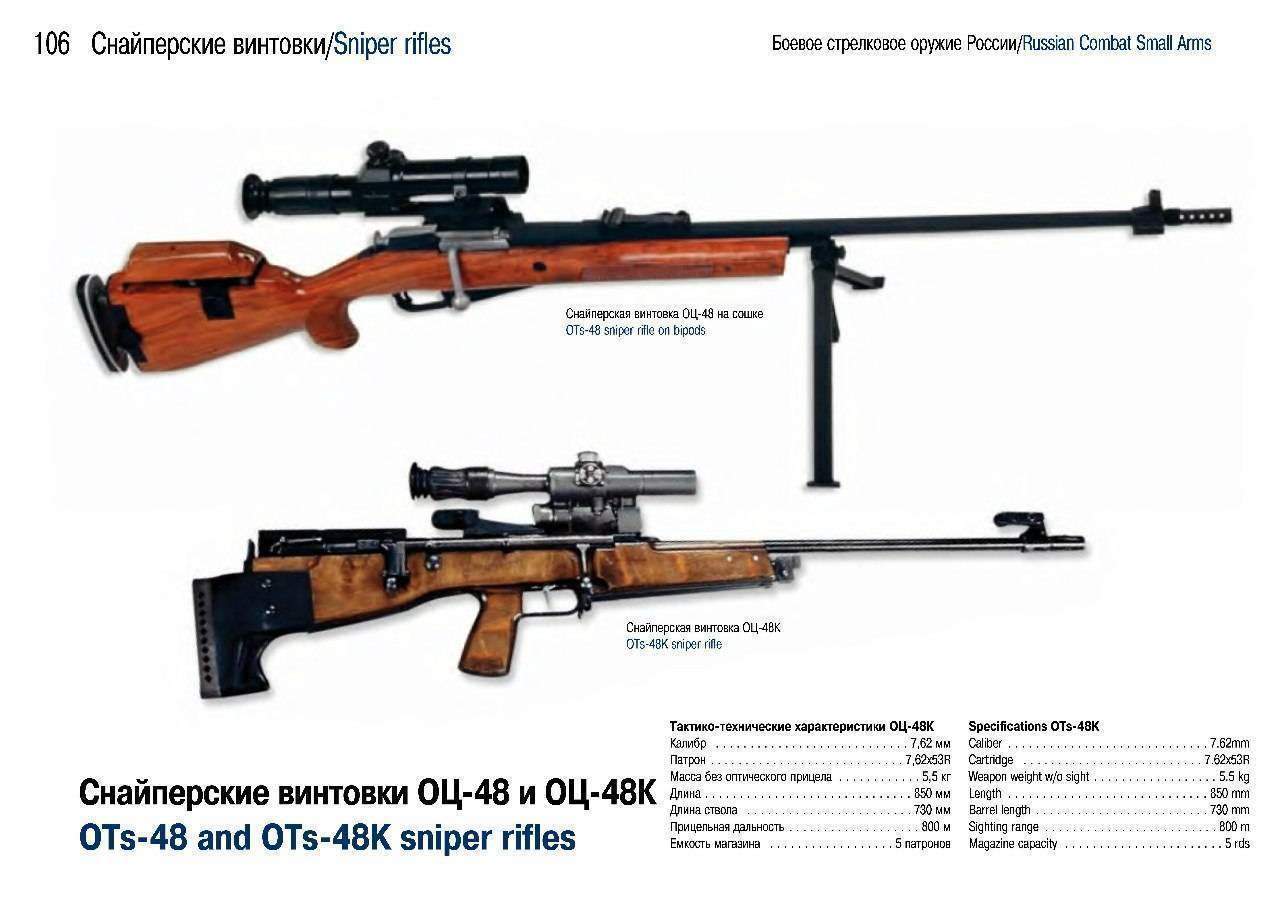 Затем нажмите на иконку Диск — Выбрать образ оптического диска. Загрузите дистрибутив Ubuntu, который вы скачали на первом шаге.
Затем нажмите на иконку Диск — Выбрать образ оптического диска. Загрузите дистрибутив Ubuntu, который вы скачали на первом шаге.

 Виртуальные машины также позволяют лучше проводить судебную экспертизу безопасности и часто используются для безопасного изучения компьютерных вирусов, изолируя вирусы, чтобы не подвергать риску их хост-компьютер.
Виртуальные машины также позволяют лучше проводить судебную экспертизу безопасности и часто используются для безопасного изучения компьютерных вирусов, изолируя вирусы, чтобы не подвергать риску их хост-компьютер. Виртуализация как технология имеет долгую историю, и сегодня она по-прежнему актуальна для построения стратегии облачных вычислений. Итак, виртуализация — это процесс, и машины, созданные с использованием этого процесса, чаще всего называются виртуальными машинами или просто виртуальными машинами.
Виртуализация как технология имеет долгую историю, и сегодня она по-прежнему актуальна для построения стратегии облачных вычислений. Итак, виртуализация — это процесс, и машины, созданные с использованием этого процесса, чаще всего называются виртуальными машинами или просто виртуальными машинами. При использовании IaaS вы арендуете ИТ-инфраструктуру — серверы и виртуальные машины (ВМ), хранилище, сети и операционные системы — с оплатой по мере использования у поставщика облачных услуг, такого как Microsoft Azure.
При использовании IaaS вы арендуете ИТ-инфраструктуру — серверы и виртуальные машины (ВМ), хранилище, сети и операционные системы — с оплатой по мере использования у поставщика облачных услуг, такого как Microsoft Azure.
 Благодаря непревзойденной отказоустойчивости, беспрепятственной масштабируемости и встроенной системе безопасности Azure Disk Storage обеспечивает оптимальное соотношение цены и качества, необходимое для ваших бизнес-приложений и критически важных приложений.
Благодаря непревзойденной отказоустойчивости, беспрепятственной масштабируемости и встроенной системе безопасности Azure Disk Storage обеспечивает оптимальное соотношение цены и качества, необходимое для ваших бизнес-приложений и критически важных приложений. Хотя инфраструктура как услуга (IaaS) представляет собой основополагающий элемент стека, вместе с IaaS часто используются и другие услуги, такие как платформа как услуга (PaaS), программное обеспечение как услуга (SaaS) и бессерверные вычисления.
Хотя инфраструктура как услуга (IaaS) представляет собой основополагающий элемент стека, вместе с IaaS часто используются и другие услуги, такие как платформа как услуга (PaaS), программное обеспечение как услуга (SaaS) и бессерверные вычисления.